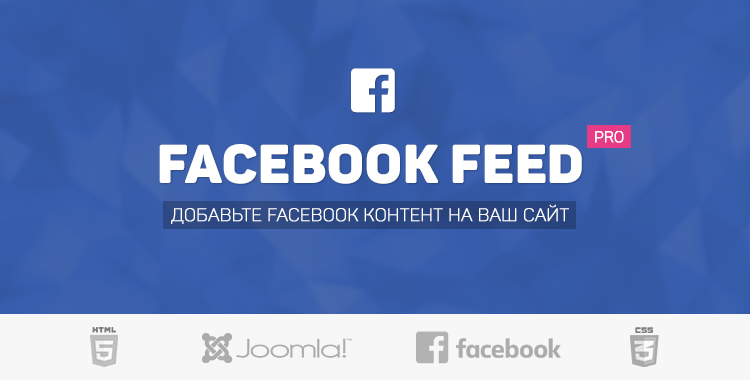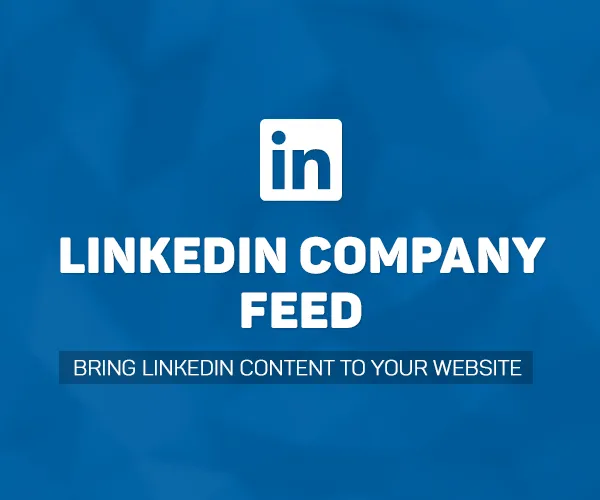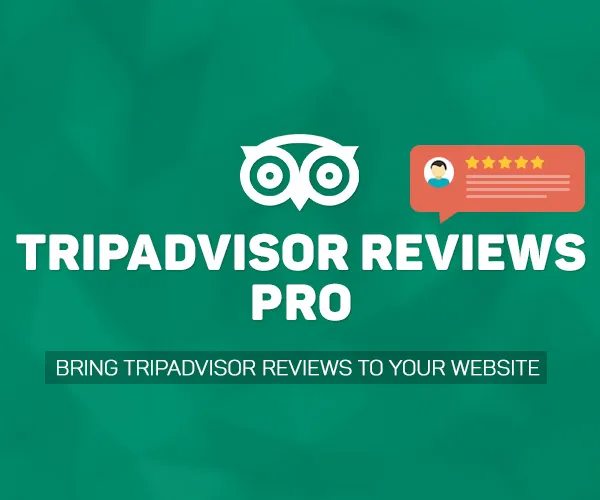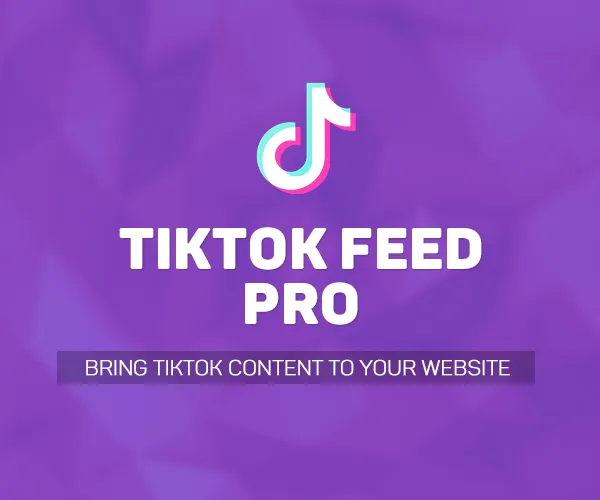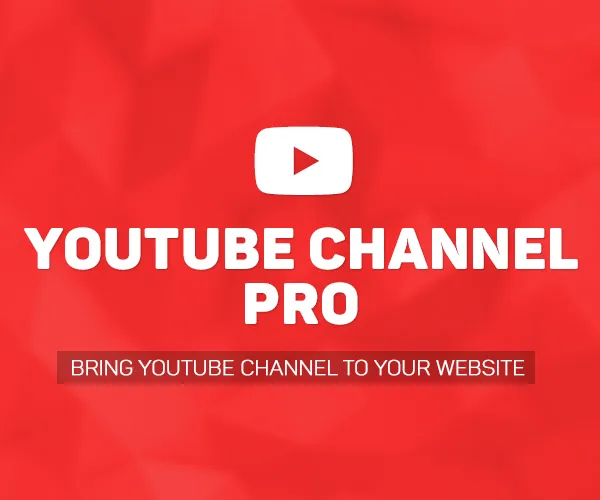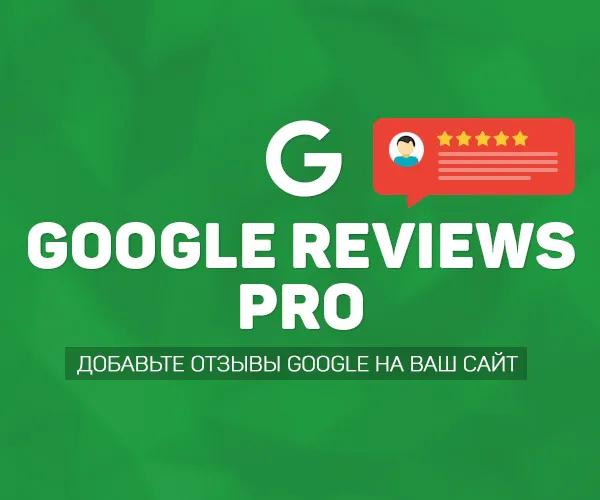Социальные медиа сегодня являются неотъемлемой частью любого онлайн, а также офлайн бизнеса. Если вы это игнорируете, то вы, скорее всего, игнорируете большую часть потенциальных клиентов. Подумайте над этим. Социальные сети могут быть большим источником трафика на ваш сайт.
Итак, вы задумываетесь над тем, как получить больше трафика с вашего профиля в социальных сетях. Но вы можете сделать прямо противоположное - увеличить трафик с вашего сайта на ваш профиль в социальных сетях. Что вы при этом получите? Симбиоз вашего сайта и социальных сетей. Другими словами - они будут продвигать друг друга.
В этом вам поможет наше расширение Facebook Feed Pro. Привлекательный интерфейс с оригинальными элементами Facebook обречен бросаться в глаза, и будет способствовать не только удержанию текущих посетителей на сайте, но и привлечению новых подписчиков Facebook.
Поднимите ваш сайт на новый уровень с помощью Facebook Feed Pro
-
Увеличьте доверие пользователей к вашей компании
Бизнес, у которого есть активные профили в социальных сетях, получает на 75% больше доверия у посетителей. Продемонстрируйте свой профиль Facebook на веб-сайте, чтобы доказать пользователям, что ваш бизнес реален и заслуживает доверия.
-
Увеличьте количество подписчиков своего профиля на Facebook
Превратите посетителей сайта в подписчиков Facebook. Настройте яркий виджет с вашей страницей и добавьте его на сайт, чтобы каждый посетитель мог подписаться на вашу страницу.
-
3 Facebook расширения в одном
Facebook Feed Pro может отображать все главные типы Facebook контента на вашем сайте: публикации, фотографии и видео.
Богатый функционал не единственное, что вы получите. Чтобы пользоваться нашими расширениями было удобно и приятно, мы всегда готовы оказать профессиональную поддержку в любом вопросе, связанном с расширением.
Давайте рассмотрим как внедрить Facebook на ваш сайт на Joomla!
Добавляем Facebook на Joomla сайт
Facebook Feed Pro для Joomla не требует знание языков программирования и опыта веб разработки. Ничего кроме вас и клавиатуры с мышкой. Вы можете установить его всего за несколько минут следуя этим простым шагам. Мы разделили эту демонстрацию на пять шагов.
1. Скачайте архив Facebook Feed Pro
Для начала удостоверьтесь, что у вас есть пакет расширения Facebook Feed Pro. Он содержит необходимые файлы для установки на ваш сайт. Найти его легко, он находится в разделе "Купленные премиум расширения" в вашем аккаунте на AllForJoomla.ru

Если у вас еще нет аккаунта, то пожалуйста, зарегистрируйтесь. Также, если вы еще не приобрели Facebook Feed Pro, то приобретите - процесс этот очень простой и не требует описания - просто нажмите кнопку "купить" возле расширения и следуйте указаниям на экране.
На странице купленных вами расширений найдите Facebook Feed Pro, напротив него нажмите кнопку "Скачать" и в выпадающем меню выберите "Файлы расширения и документацию".
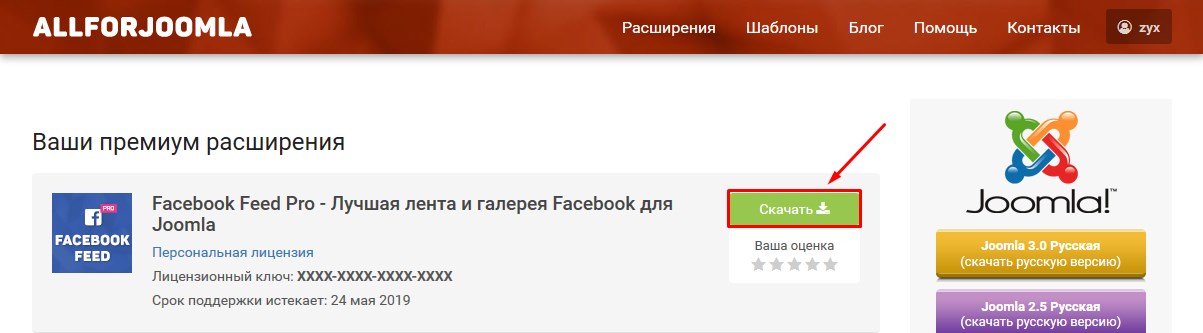
2. Распакуйте скачанный архив расширения Facebook Feed Pro для Joomla
Внутри архива вы найдете ссылки на онлайн документация и установочный пакет (facebookfeedpro-installation-package.zip), который и нужно установить на сайт.
3. Установка Facebook Feed Pro на сайт в админке Joomla
Поздравляем, теперь у вас есть установочный файл! Теперь давайте установим Facebook Feed Pro на ваш Joomla сайт. Для этого в админке сайта перейдите в "Расширения" -> "Менеджер расширений" -> "Установить" -> "Загрузить файл пакета". Затем перетащите установочный файл Facebook Feed Pro в специальное окошко или нажмите кнопку "Or browse for file" и выберите установочный файл facebookfeedpro-installation-package.zip
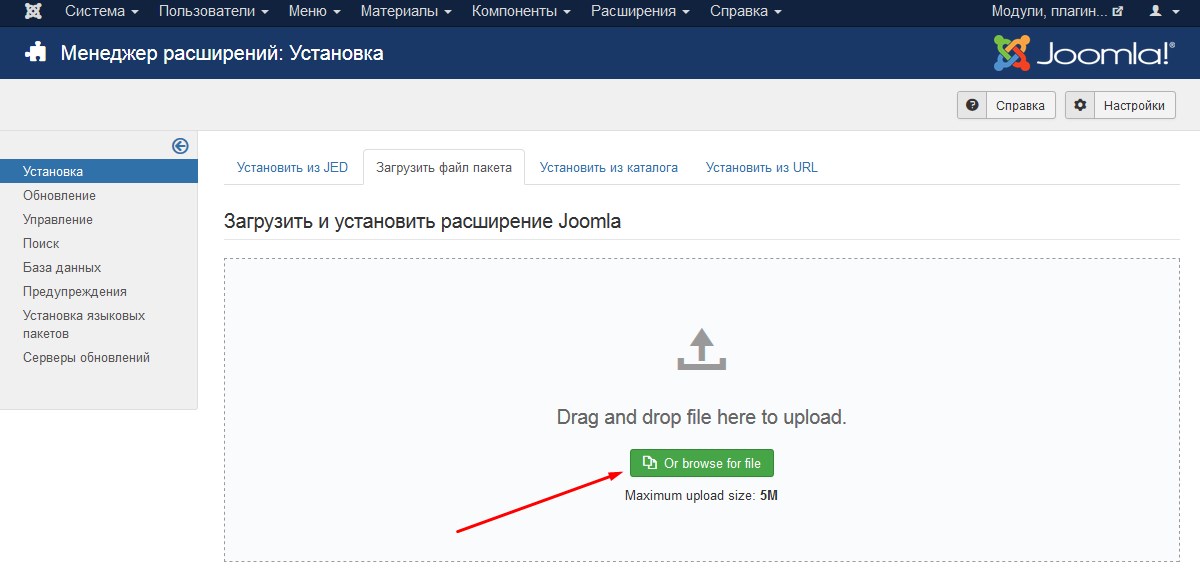
Теперь вы можете создавать виджеты и показывать их на вашем Joomla сайте.
4. Создание Facebook Feed Pro виджета
Итак, для того, чтобы создавать/редактировани и удалять виджеты нужно перейти в "Компоненты" -> "Facebook Feed Pro".
Чтобы создать новый виджет нажмите "Создать". Сначала задайте имя этому виджету. Это имя нужно для того, чтобы вы потом могли быстро найти нужный виджет. Использоваться это имя будет только в списке виджетов в админке.
Затем вам необходимо подключиться к Facebook приложению нажав кнопку "Подключиться к Facebook" и во всплывающем окне согласиться с подключением.
После подключения редактор готов показать виджет, но ему не хватает адреса Facebook страницы, данные с которой вы хотите показывать. Введите адрес или ID Facebook страницы и вы увидите как будет выглядеть виджет и при помощи визуального редактора менять любые доступные опции и сразу же видеть изменения.
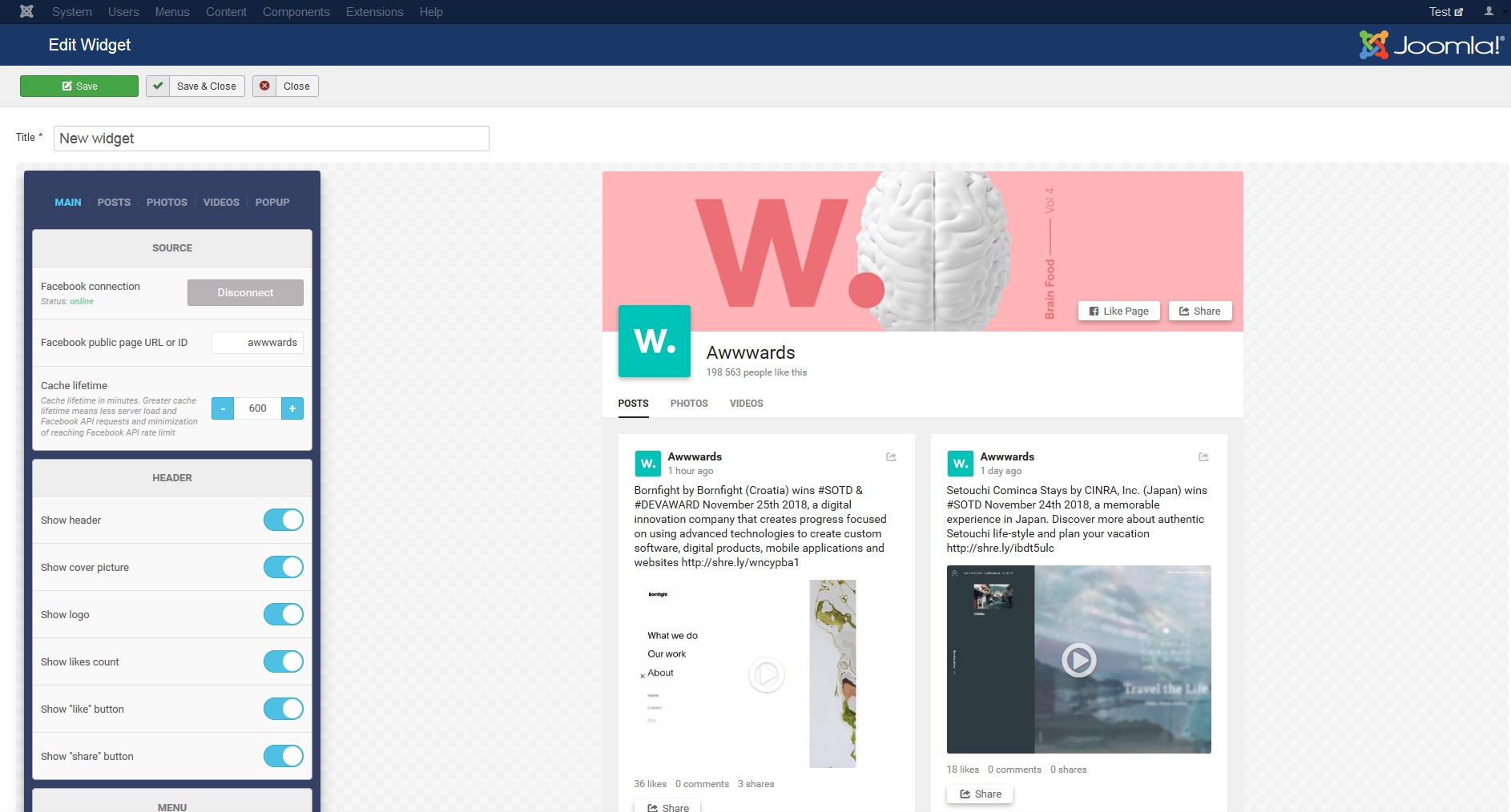
5. Скопируйте код и вставьте его на любую страницу
Вы близки к победе! Теперь вам нужно вставить этот виджет в какую-нибудь статью или модуль. Чтобы это сделать вам нужен специальный шорткод. Этот шорткод вы найдете в списке виджетов напротив имени каждого из виджетов. Скопируйте его и вставьте в нужное место требуемой статьи или модуля.
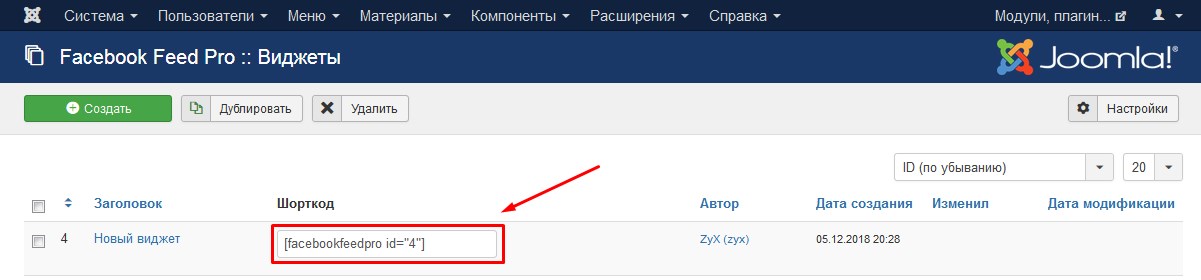
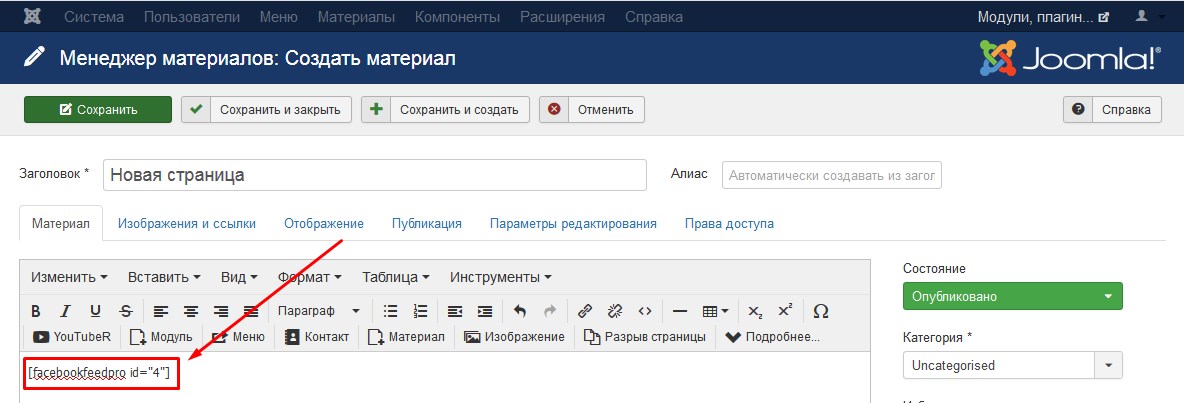
Вы можете вставлять в статью сколько угодно таких шорткодов, причем в любое место статьи.
Попросите нас о помощи
Мы предоставляем поддержку всем нашим клиентам. Если вы столкнулись с какими-либо трудностями связанными с нашими расширениями - мы вам поможем. Сначала посмотрите нет ли готового ответа на ваше вопрос в нашем Центре Помощи. Если нет, то пожалуйста напишите свой вопрос в раздел "Поддержка" на странице расширения. Опишите максимально подробно вашу проблему - это поможет быстрее решить вопрос.